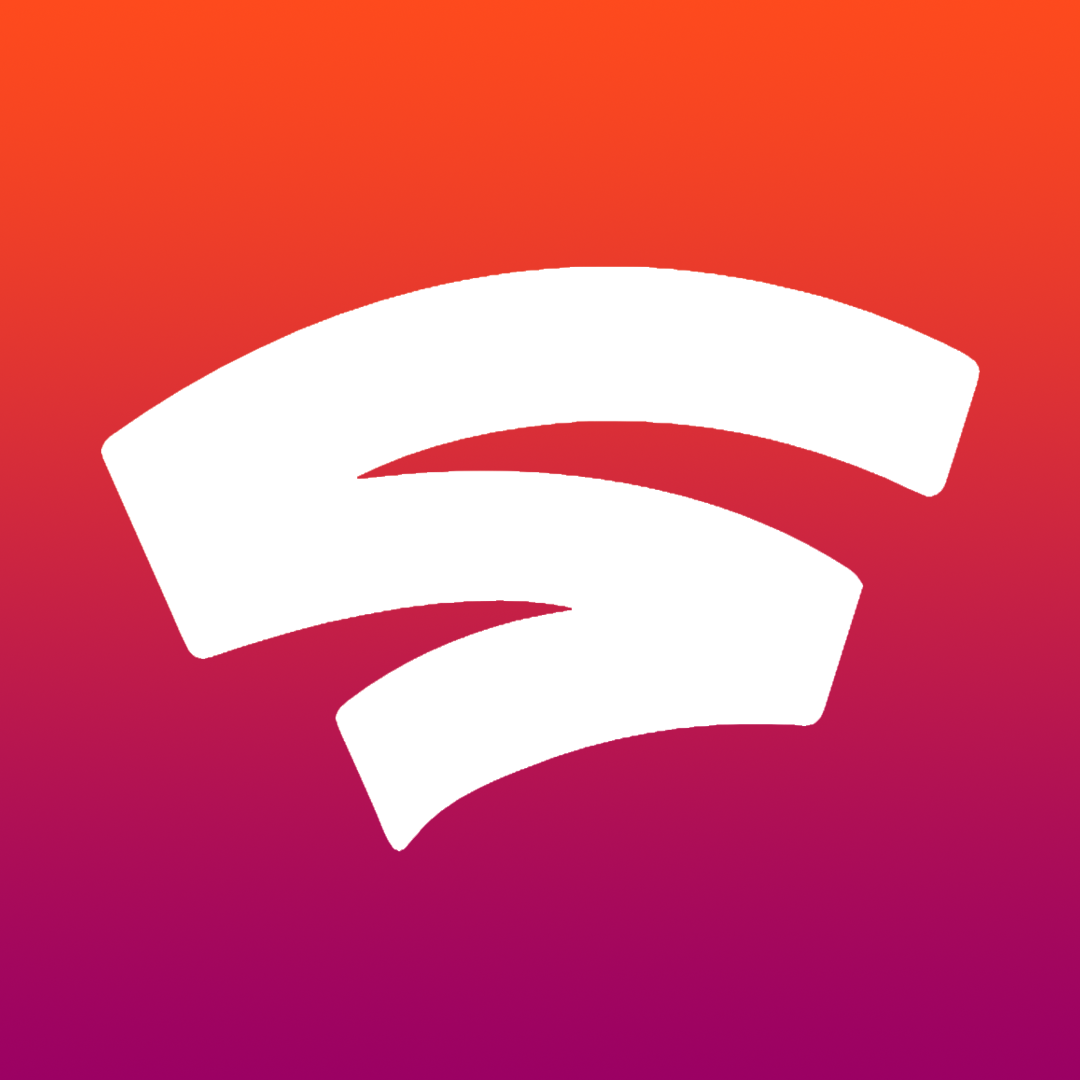A ferramenta
Zoom Whiteboard apresenta recursos para ensinar e colaborar na sala de aula com educadores e alunos. Do quadronegro ao quadro branco e ao quadro interativo ou virtual, os instrutores podem adotar novas maneiras eficazes de ensinar, além de visualmente mais atraentes.
O Zoom Whiteboard, a nova solução de colaboração visual integrada à plataforma Zoom, oferece aos educadores um quadro branco virtual para compartilhar ideias, dividir conceitos visualmente e permitir que os alunos trabalhem juntos para resolver problemas. Além disso, o corpo docente pode debater e colaborar uns com os outros em planos de aula, desenvolver planejamento de conteúdos entre outras atividades.
O que o Zoom Whiteboard pode fazer? É possível utilizar o Zoom Whiteboard para engajamento síncrono e assíncrono. Ao abrir o Zoom Whiteboard em uma aula virtual ou híbrida, selecione a opção no desktop Zoom sem iniciar uma reunião. Trata-se de uma ferramenta que apresenta ainda mais possibilidades, como:
• Adicionar texto, desenhos, notas adesivas, formas, imagens e comentários em diferentes cores e tamanhos.
• Salvar e compartilhar quadros brancos com alunos e colegas e dar a eles permissão para visualizar, comentar ou editar.
• Bloquear e desbloquear um quadro branco para controlar o acesso.
• Acessar quadros brancos dentro ou fora das reuniões do Zoom a partir de sua conta Zoom.
• Colocar todas as informações necessárias em uma tela de alta capacidade
• Usar quadros brancos em uma variedade de dispositivos, como laptop, tablet ou quadro branco digital habilitado para Zoom Rooms.
Ensinar e aprender A tela em branco oferece infinitas oportunidades de ensino e aprendizagem além do espaço tradicional da sala de aula:
• Ensino híbrido: Ilustre um conceito ou escreva notas que possam ser facilmente vistas por alunos remotos e presenciais. Convide os participantes pessoalmente até o quadro para adicionar suas ideias e peça aos alunos na reunião do Zoom que participem simultaneamente.
• Preparação da aula: Inicie um novo quadro branco fora de uma reunião do Zoom para se preparar para sua aula com antecedência. Construa sua aula em torno do quadro branco, adicionando imagens ou texto que você gostaria que os alunos comentassem. Quando chegar a hora da aula, basta abrir o quadro branco salvo e começar.
• Guias de estudo: Mantenha um quadro branco para anotações, processos, equações ou informações importantes. É possível conceder aos alunos acesso de edição para contribuir com suas próprias ideias para torná-lo um guia colaborativo.
• Aulas visuais: Crie aulas colaborativas que incorporem ferramentas e formas de desenho, como fazer com que os alunos trabalhem juntos para construir um storyboard para uma narrativa visual ou desenhe uma estrutura 3D que eles possam usar para construir um protótipo na vida real.
• Tarefas de casa: Criar um quadro branco em sala de aula em torno da lição do dia. Os alunos com contas podem criar uma duplicata do quadro e adicionar seus próprios comentários ou ideias como tarefa de casa. Eles podem então compartilhar seus quadros pessoais com os professores para avaliação.
Planejamento colaborativo e brainstorming A solução Zoom Whiteboard oferece espaço para criatividade e desenvolvimento de ideias com outras pessoas à medida que elas ganham forma. Aqui estão algumas dicas para incorporar o quadro branco no planejamento e colaboração:
• Brainstorming e ideação: crie seus próprios quadros brancos pessoais para acompanhar as ideias das aulas, os tópicos de discussão e muito mais.
• Reuniões do corpo docente: use quadros brancos para ajudar a fazer anotações, registrar sugestões e acompanhar itens de ação durante as reuniões do corpo docente. Compartilhe notas da reunião com todos após a sessão e incentive os membros do corpo docente a deixar comentários.
• Sessões de planejamento: reúna colegas, pessoalmente ou remotamente via Zoom, para debater colaborativamente ideias de currículo, projetos especiais e visitass de campo. Use notas adesivas para anotar ideias e movê-las no quadro branco para agrupá-las por tema ou tópico.
Desenvolvimento profissional e workshops Para instituições que oferecem desenvolvimento profissional virtual ou oportunidades de treinamento, o Zoom Whiteboard é dimensionado para grupos grandes e pequenos. Use quadros brancos para:
Discussões interativas: os líderes ou instrutores do workshop podem criar diagramas visuais simples com antecedência, que os participantes podem anotar ou comentar para uma experiência envolvente e interativa.
Recursos do workshop: Dependendo das configurações do administrador, os quadros brancos podem ser exportados como PDF ou PNG e enviados por e-mail para os participantes como uma folha de referência ou para levar para o workshop.
Aprimorando a experiência Quadros brancos digitais que se integram ao Zoom, como Salas Zoom tudo-em-um para dispositivos Touch, permitem abrir um quadro branco ou iniciar uma reunião Zoom com um toque.
Isso torna ainda mais fácil para os educadores incorporarem o Zoom Whiteboard em sua experiência em sala de aula.
Os dispositivos Smartboard substituem o quadro negro tradicional ou o quadro branco analógico por uma tela digital onde é possível escrever, desenhar ou fazer anotações em conteúdo compartilhado usando uma caneta de toque especial. Os alunos podem ver facilmente o quadro se estiverem na sala ou participando remotamente.
Comece a usar o Zoom Whiteboard em sua sala de aula O Zoom Whiteboard está incluído em todas as contas Zoom! Confira o guia do usuário para aprender a criar e compartilhar seu primeiro quadro branco e comece a explorar novas maneiras de ministrar aulas, planejar, debater e colaborar com alunos e colegas.